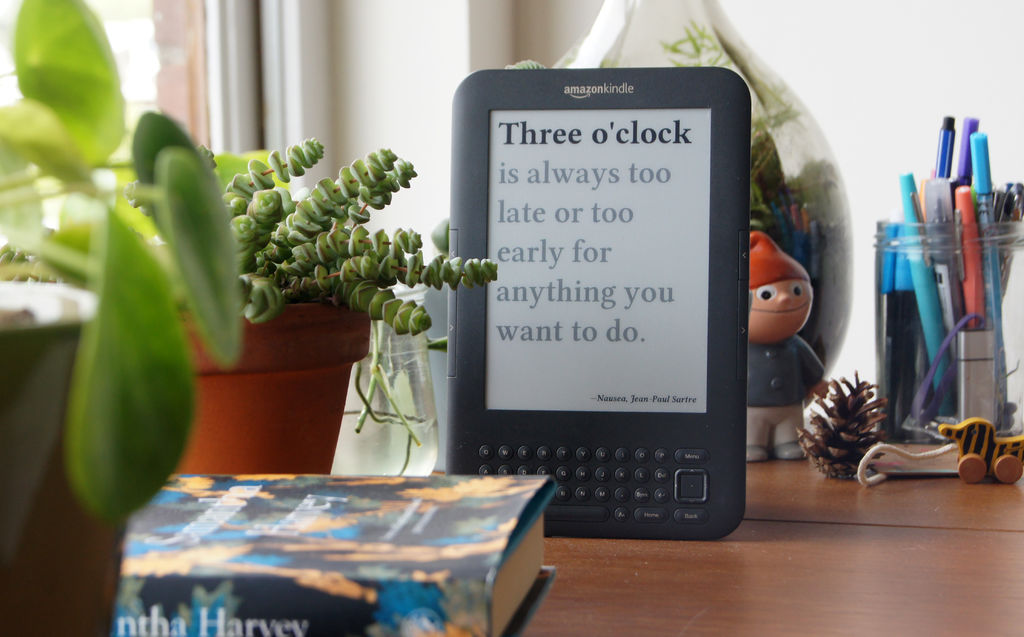
Mi novia lee mucho los libros. Enseña y estudia literatura inglesa, por lo que lee un promedio de 80 libros al año.
En la lista de sus compras deseadas había horas para la sala de estar. Podría comprar un reloj de pared en una tienda, pero ¿es interesante? En cambio, le hice un reloj que decía la hora usando citas de varias fuentes literarias, y usando un libro electrónico como muestra, esto es muy apropiado.
El reloj se actualiza cada minuto; por ejemplo, a las 9:23 en el Kindle dice:
Mi padre se reunió conmigo en la estación, el perro se levantó para recibirme, falló y casi se cae frente al expreso de Birmingham a las 9:23 p.m.
[
cita del libro de Sue Townsend "El diario secreto y los dolores de crecimiento de Adrian Mole, de 13 años" / aprox. perev. ]
Al mismo tiempo, arreglé todo para que el Kindle pueda seguir utilizándose como lector normal. Solo si enciende el reloj, también funcionará como un cuestionario literario. El reloj muestra una cita sin el nombre de la obra y el nombre del autor, por lo que solo puede adivinar sobre ellos. Y si necesita saber la respuesta exacta, al hacer clic en el botón de desplazamiento se mostrará esta información.
Paso 1: herramientas y materiales

De hecho, todo lo que se necesita es el libro electrónico en sí (y el cable USB). Kindle para este proyecto me lo donó mi amigo. Este es el Kindle 3 WiFi (brevemente K3 o K3W). En eBay, puede encontrar muchos dispositivos usados similares.
Necesitará una computadora con cualquier sistema operativo, con un cliente SSH, por ejemplo, vSSH, y un cliente para sFTP, por ejemplo Filezilla. Dado que Kindle funciona bajo Linux, la experiencia con este sistema operativo no afectará.
Para colocar el Kindle en posición vertical en un gabinete, hice un soporte de concreto para él. Si desea repetir mi experiencia, necesitará un recipiente adecuado para alimentos, una película adhesiva, espuma de poliestireno, cemento, adhesivo termoplástico o cinta adhesiva de doble cara y un balde para mezclar cemento.
Paso 2: Jailbreak para el Kindle
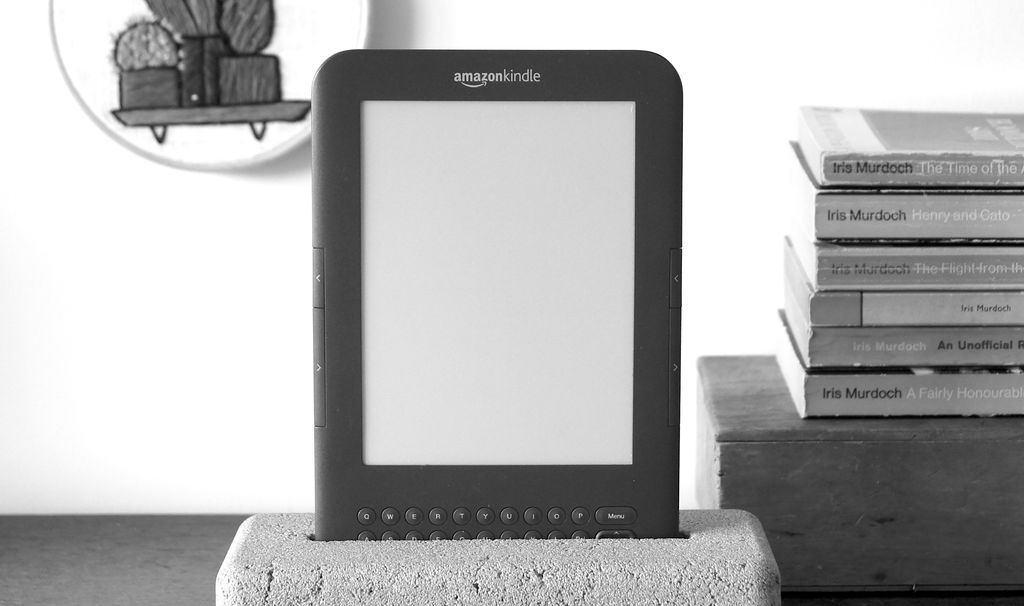
Para convertir un Kindle en un reloj, debe ingresar a sus archivos del sistema. Para hacer esto, debe abrirse a través de un proceso conocido como jailbreak [jailbreak] (el proceso es legal si posee un Kindle). La descripción y los archivos para el proceso se pueden encontrar
en este sitio . También califique la
lista de software disponible . Y
en esta página puede averiguar qué tipo de modelo de Kindle tiene.
Para este proyecto, necesitará instalar solo dos hacks: jailbreak y
usbnet , sin un protector de pantalla. USBNetwork le dará acceso a la consola remota a su Kindle, ya sea a través de USB o WiFi. Si desea utilizar las teclas del teclado, necesitará el truco de
Launchpad .
Advertencia: otras acciones pueden, en principio, estropear su Kindle. Sigue las instrucciones. Todo lo que haces, lo haces bajo tu propio riesgo y riesgo.
Cuando conecta el Kindle a una computadora, es visible para usted como una unidad flash USB.
Todo lo que necesita hacer es colocar el archivo Update_jailbreak_0.13.N _ *** _ install.bin (donde en lugar de *** es la versión de su Kindle, tengo k3w) en el directorio raíz del Kindle.
Como está escrito en el archivo README, debe quitar el Kindle de forma segura, ir al menú principal del lector, luego a la configuración y seleccionar la actualización allí. Todo debería ir rápido.
Lo mismo debe hacerse con los archivos USBNet y Launchpad. Después de eso, debería poder acceder al dispositivo a través de SSH. Para hacer esto, conecta el Kindle a WiFi. Puede encontrar la dirección IP yendo a la configuración del enrutador WiFi. El nombre de usuario será root, y la contraseña se calcula según el modelo en la
calculadora en
línea .
Luego debe instalar Python en el Kindle, nuevamente utilizando archivos del excelente foro Mobileread.com.
Paso 3: crea imágenes para cada minuto del día
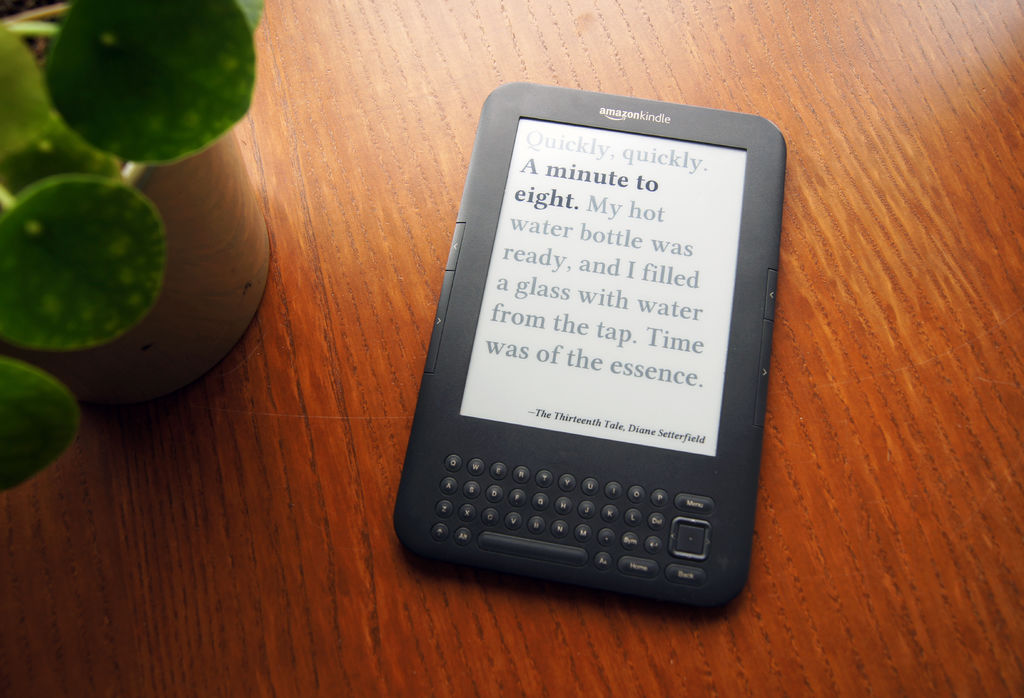
Al final de 1440 minutos. Crear una lista de citas para cada minuto, utilizando varias fuentes literarias, es una tarea seria. Afortunadamente, otros ya lo han hecho por nosotros.
En 2011, The Guardian pidió a los lectores que les enviaran citas de libros con una mención del tiempo. Tuvieron que hacer una instalación para un festival de literatura. Como resultado, publicaron
dos versiones de la lista.
Desafortunadamente, la lista no cubrió absolutamente todos los minutos del día. Resolví esto usando algunas citas varias veces, por ejemplo, si la cita se puede usar tanto antes como después de la medianoche. También puede usar referencias inexactas al tiempo, por ejemplo, para las 9:58 usé el siguiente pasaje del libro "El guardián entre el centeno": "No dormí demasiado porque me desperté, como creo, a eso de las diez en punto" .
Pero incluso con una lista tan buena, me llevó demasiado tiempo hacer dos tareas. Tuve que convertir cada cita en una imagen. Quería que encajaran perfectamente en la pantalla, así que para cada cita tenía que elegir la fuente máxima posible.
En la mayoría de los programas de edición de imágenes, es muy sencillo escalar manualmente el rectángulo con el texto al tamaño deseado. Pero crear todas las imágenes manualmente requeriría demasiado trabajo. Sin embargo, la creación del guión me llevó una cantidad de tiempo decente. Usé PHP para esto, ya que tiene funciones convenientes para trabajar con texto), y escribí una función recursiva buscando la mejor opción de escala para cada cita. Para cada línea, el script produce dos imágenes PNG, con y sin metadatos.
Utilicé la fuente
Libertine : me parece elegante, tiene todos los símbolos necesarios, incluidos los signos diacríticos, y porque se propaga libremente.
El segundo punto, que me llevó mucho tiempo, fue el reconocimiento del tiempo mencionado en las citas, porque quería escribirlas en negrita. Es más fácil usar un reloj, especialmente cuando la cotización es larga. El problema es que los libros usan una gran variedad de descripciones de tiempo. '6.00 pm', '18: 11: 00 ',' 0600h ',' alrededor de las seis en punto ',' a las seis ',' las once y veintiocho minutos ', y así sucesivamente. Escribí un script que intenta reconocer casi todas las opciones, reconocí manualmente las que no podía manejar y las agregué al CSV.
Si desea hacer ese reloj usted mismo, puede usar mis scripts o simplemente descargar imágenes listas para usar.
CSV ,
guiones ,
imágenesPaso 4: comienza y detiene el reloj
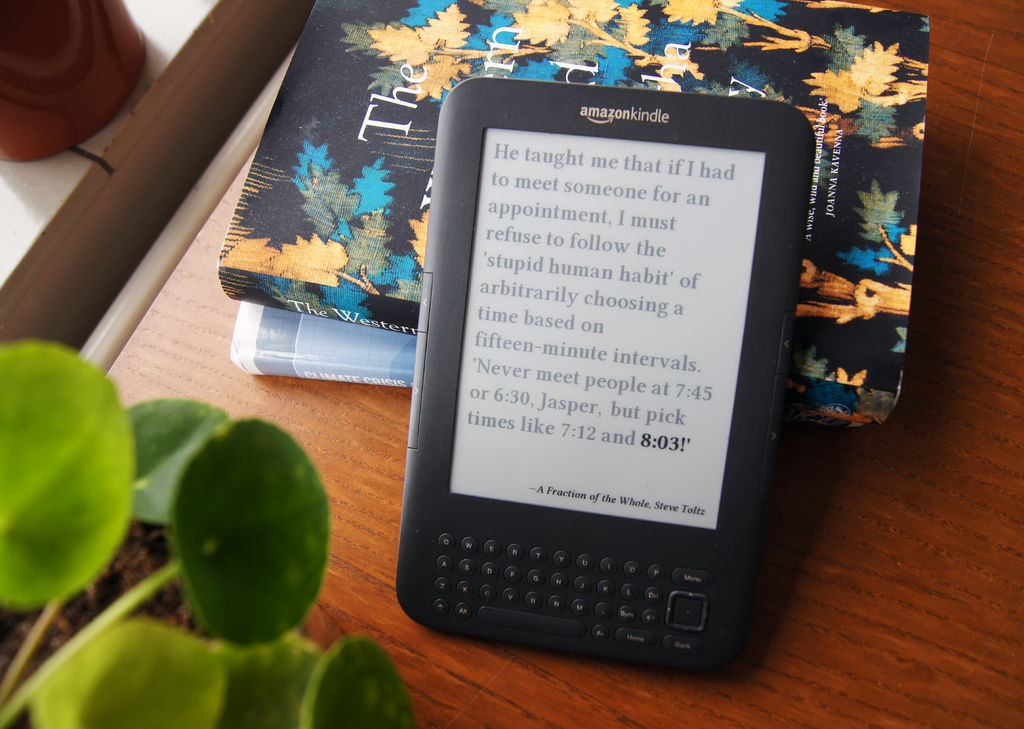
Quería poder iniciar un reloj literario presionando Shift + C en el teclado del lector. Al presionarlo nuevamente, el reloj se detiene y el dispositivo vuelve a convertirse en un libro electrónico.
Primero debe crear la carpeta / mnt / us / timelit y colocar los scripts allí.
Las imágenes van a / mnt / us / timelit / images y / mnt / us / timelit / images / metadata /
Después de instalar Launchpad, aparece la carpeta / mnt / us / launchpad. Cree un nuevo archivo startClock.ini en él y coloque el siguiente texto allí:
[Actions]
C = !sh /mnt/us/timelit/startstopClock.sh &Esto creará un atajo de teclado para Shift + C. La pulsación de tecla inicia el script para bash, begintopClock.sh. Detiene la plataforma Kindle (interfaz normal), evita que el libro entre en modo de ahorro de energía y crea un pequeño archivo (/ mnt / us / timelit / clockisticking) que indica que el reloj está funcionando.
Cuando presiona Shift + C nuevamente y el sistema tiene un archivo que marca el reloj, la secuencia de comandos begintopClock.sh lo elimina y reinicia el sistema Kindle.
begintopClock.sh también lanza otro script, showMetadata.sh, que incluye métodos abreviados de teclado que muestran metadatos (utilizando el comando / usr / bin / waitforkey). Si el usuario presiona el botón de desplazamiento en el costado del Kindle, el script verifica si el reloj está funcionando y, si funciona, muestra la misma imagen que se muestra ahora (y el nombre de la imagen está almacenado en el archivo de reloj), pero con el nombre del libro y el nombre del autor asignados.
Para cambiar la imagen cada minuto, agregue una línea al archivo / etc / crontab / root:
* * * * * sh /mnt/us/timelit/timelit.shDespués de eso, reinicie crontab: /etc/init.d/cron restart
Cada vez que se inicia timelit.sh, verifica la existencia de un archivo que marca el reloj. Si está disponible, muestra una imagen para el minuto actual.
Probablemente necesitará cambiar la zona horaria en el archivo timelit.sh, donde se encuentra 'TZ = CEST'.
Archivo timelit.shPaso 5: haz el stand






Tuve la idea de hacer un soporte de cemento en
otro artículo con Instructables. Era posible hacerlo de madera (o incluso
de un libro ), pero quería probar el cemento, ya que aún no había trabajado con él y desde que decidí que el color gris iría bien con el libro.
Corté un trozo de espuma del tamaño de un libro y agregué espacio para el cable USB. Lo envolví con cinta adhesiva y cinta adhesiva para que el cemento pudiera eliminarse fácilmente. Lo pegué al fondo del recipiente de comida con cinta adhesiva de doble cara.
Luego mezclé suficiente cemento para llenar un recipiente de 5 cm. Quizás tomé menos agua de la necesaria, porque obtuve cemento más grueso de lo que planeé. La próxima vez tendré que hacer un
curso de trabajo con cemento .
Arrojé cemento al contenedor con una espátula de jardín, lo limpié un poco y lo dejé secar durante dos días.
La próxima vez intentaré hacer un producto de cemento con una superficie más lisa. Para hacer esto, será necesario eliminar las piedras pequeñas, agregar más agua y pasar más tiempo moliendo el producto. Y haré un hueco para el cable USB para que pueda retirarse, esto se puede hacer con una pajita.
Paso 6: más ideas
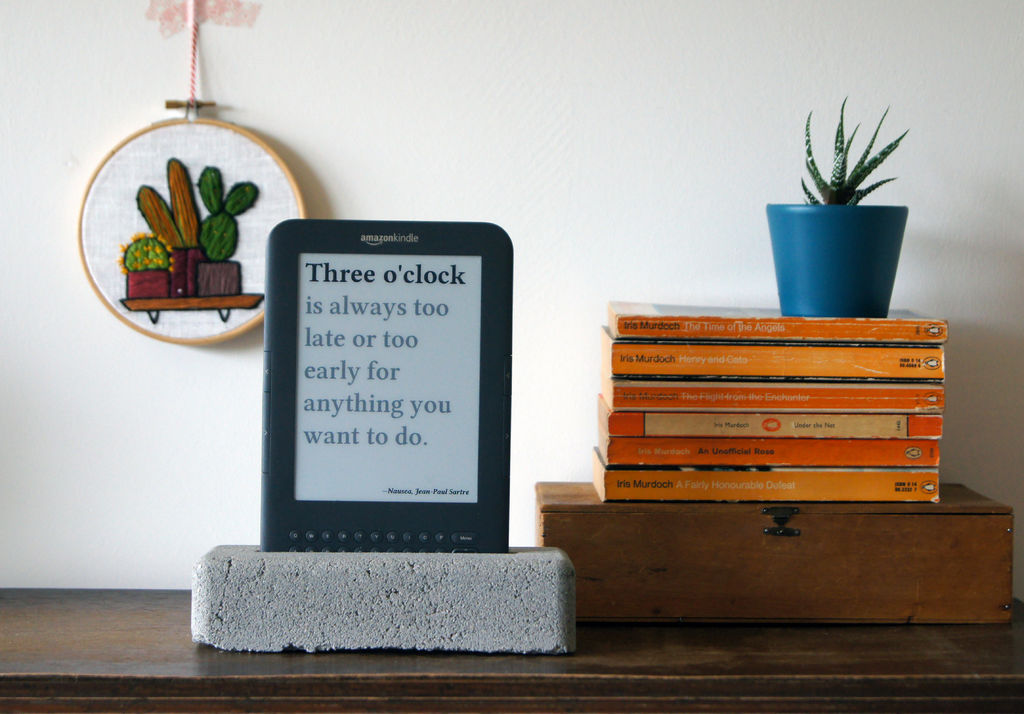
Los relojes literarios se ven lindos y el cuestionario funciona. Mi novia comprueba periódicamente de qué libro proviene una cita (generalmente adivina correctamente). El stand no resultó exactamente como quería, pero ya quiero intentar hacer otro mejor.
Probablemente también agregaré una lámpara, ya sea que la conecte al dispositivo o la integre en el soporte. Algunas veces en el reloj parado en el armario, el texto a veces no es muy claramente visible.
En lugar de una fuente de alimentación separada para la lámpara, se puede
incluir en una de las ranuras de bucle de Kindle. Se necesitan dos ranuras para cubiertas con luz de fondo integrada. Para hacer esto, debe abrir el Kindle y soldar, o hacer sus propios clips metálicos, pero el resultado debe ser hermoso. Incluso puede conectar
un sensor de luz para que la lámpara se
ilumine solo cuando está oscuro.
¿Qué más me gustaría agregar?
- Pare el reloj de 1 a 6 de la mañana para ahorrar energía.
- Apague el WiFi, pero enciéndalo diariamente durante un par de minutos para sincronizar el reloj.
- Muestre porcentajes del último minuto en forma de pequeños rectángulos en la parte inferior, como el Kindle muestra el porcentaje de lectura de un libro.
- Mostrar advertencia cuando la batería está baja.
Los dos últimos puntos se pueden hacer superponiendo las imágenes pequeñas sobre las grandes con el
comando Kindle
Eips . Eche un vistazo a mis scripts.
Otras posibles ideas:
- Use los botones Kindle para configurar la hora.
- Muestra la imagen predeterminada cuando comienza el reloj o cuando no se encuentra la imagen.
- Use un método abreviado de teclado (digamos shift-Q) para cambiar el modo de prueba.
- Reproduce el sonido del Big Ben al comienzo de la hora (solo durante el día), porque mi Kindle tiene un altavoz. También puede agregar el sonido de cerrar un libro o incluso leer una cita en voz alta.